Wix Stores: i 10 passaggi essenziali per creare il tuo negozio online
6 min
In questo articolo:
- Passaggio 1 | Crea prodotti e opzioni di prodotto
- Passaggio 2 | Crea categorie e mostrale su pagine separate
- Passaggio 3 | Aggiungi le impostazioni del tuo sito
- Passaggio 4 | Scegli le opzioni di spedizione, consegna locale e ritiro
- Passaggio 5 | Configura le imposte
- Passaggio 6 | Configura i provider di pagamento
- Passaggio 7 | Scegli impostazioni aggiuntive per il checkout e il negozio
- Passaggio 8 | Progetta il design del tuo negozio
- Passaggio 9 | Personalizza la tua area membri
- Passaggio 10 | Fai l'upgrade e vai online
Benvenuto nel mondo dell'eCommerce. Questo articolo ti guiderà attraverso i 10 passaggi essenziali necessari per creare il tuo negozio.
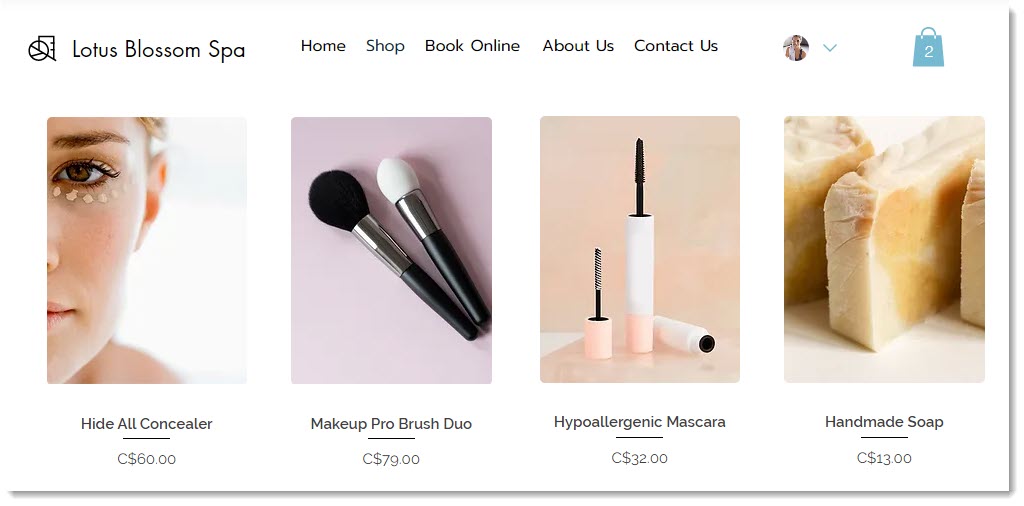
Suggerimento:
Sebbene questi passaggi siano numerati, puoi scegliere tu in quale ordine procedere. Ricorda, puoi tornare indietro in qualsiasi momento per modificare le impostazioni o aggiungere altri prodotti.
Passaggio 1 | Crea prodotti e opzioni di prodotto
Un ottimo punto di partenza per iniziare a costruire la tua attività è creare prodotti per il negozio. Se i tuoi prodotti hanno diverse opzioni (es. taglie o colori) o modifiche (es. extra come l'incisione o la confezione regalo), non dimenticare di aggiungere anche quelle.
Scopri di più
Passaggio 2 | Crea categorie e mostrale su pagine separate
Le categorie ti consentono di raggruppare prodotti simili in modo che possano essere mostrati insieme sul tuo sito.

Suggerimento:
Se vendi un solo tipo di prodotto o un numero complessivamente limitato di prodotti, puoi scegliere di mostrare tutti i tuoi prodotti insieme in un'unica pagina "Negozio".
Scopri di più
Passaggio 3 | Aggiungi le impostazioni del tuo sito
Inserisci tutti i dettagli di base necessari per il corretto funzionamento del tuo sito. Questi includono l'indirizzo email a cui verrai contattato, la tua posizione, la lingua e la valuta.
Scopri di più
Passaggio 4 | Scegli le opzioni di spedizione, consegna locale e ritiro
È il momento di capire come offrire i tuoi prodotti ai clienti. Per ogni sede in cui vendi, configura una o tutte le seguenti opzioni:
- Spedizione: spedisci i prodotti ai clienti
- Consegna: consegna a mano ai clienti tramite corriere in un'area determinata
- Ritiro: consenti ai clienti di ritirare i prodotti in qualsiasi tua sede fisica
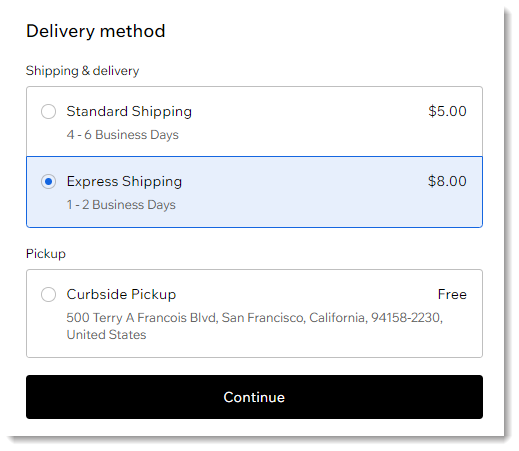
Scopri di più
Passaggio 5 | Configura le imposte
Assicurati di impostare la riscossione delle imposte in modo da rispettare le leggi fiscali locali.
Scopri di più
Passaggio 6 | Configura i provider di pagamento
Prima di poter iniziare a vendere prodotti, devi configurare un metodo di pagamento per i clienti.
Scopri di più
Passaggio 7 | Scegli impostazioni aggiuntive per il checkout e il negozio
Clicca sulla scheda Impostazioni nel Pannello di controllo per accedere a impostazioni aggiuntive. Nella sezione Checkout, puoi personalizzare la pagina di checkout del tuo sito. Tieni presente che queste impostazioni aggiornano la pagina di checkout per altre soluzioni business, come Wix Bookings e Ordini ristorante Wix, se le utilizzi.
Vai a Inventario e prodotti del negozio per trovare ulteriori personalizzazioni specifiche per Wix Stores.
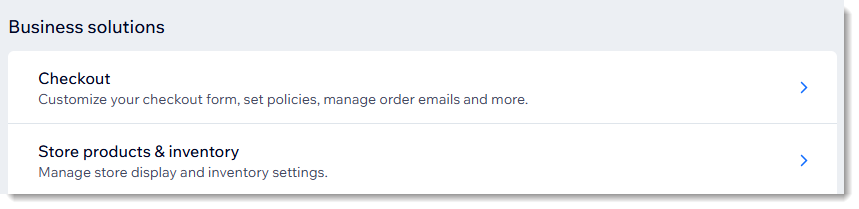
Scopri di più
Passaggio 8 | Progetta il design del tuo negozio
Edgy, classico, funky... qualunque sia il tuo look, puoi personalizzare il design del tuo sito per ottenere lo stile perfetto per il tuo brand.
Scopri di più
Passaggio 9 | Personalizza la tua area membri
L'Area membri è dove i tuoi clienti possono visualizzare gli ordini imminenti e passati, modificare gli indirizzi salvati, le carte di credito e altro ancora.
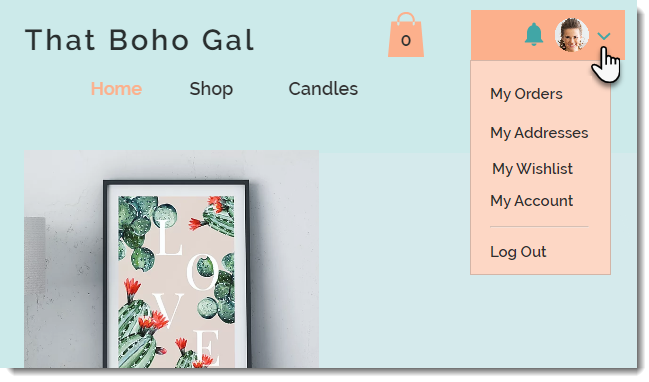
Scopri di più
Passaggio 10 | Fai l'upgrade e vai online
È ora di andare live e pubblicare il tuo sito. Assicurati di seguire questi ultimi passaggi in modo che i clienti possano effettuare acquisti.
Scopri di più
Wix offre un sacco di funzioni per aiutarti a creare, gestire e commercializzare il tuo negozio. Dai un'occhiata ad alcune delle funzionalità che Wix Stores ha da offrire.
Vuoi saperne di più?
- Dai un'occhiata al corso completo su Wix Learn su come iniziare a usare Wix eCommerce (pagina in inglese)
- Sfoglia i nostri template di siti web eCommerce


